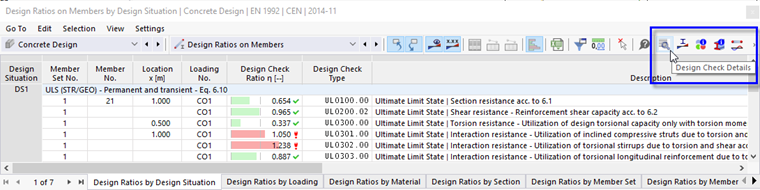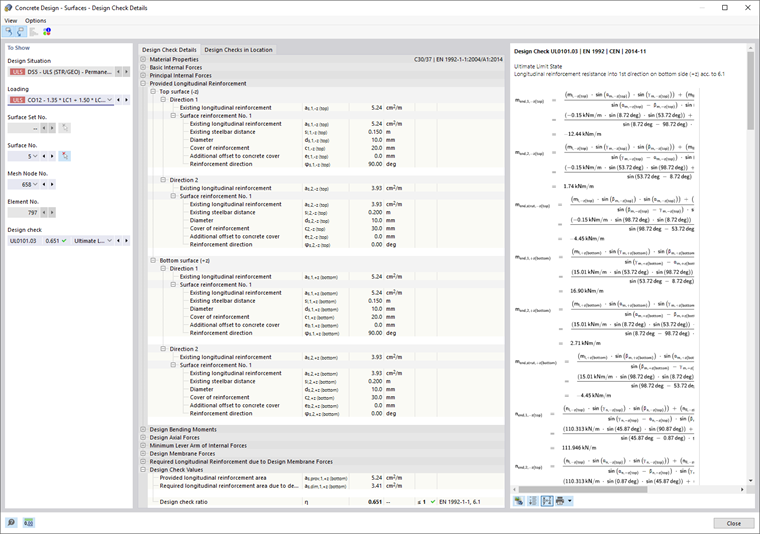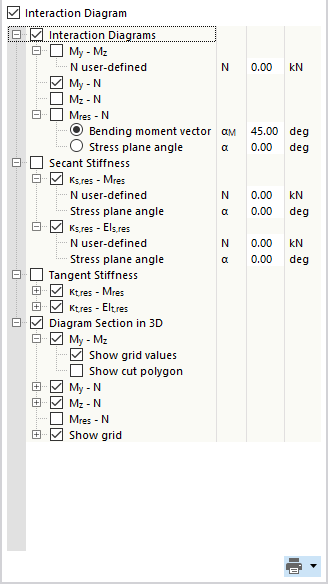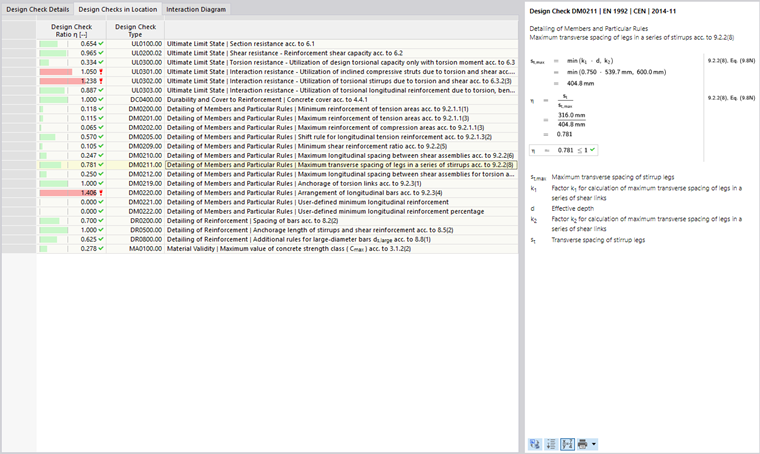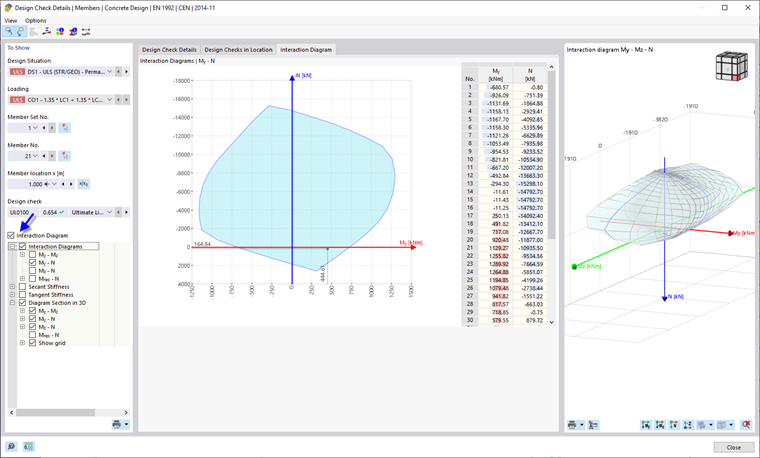В таблицах результатов в категории «Расчёт железобетонных конструкций» можно открыть подробности расчёта, используя одну из следующих возможностей:
- кнопка
 на панели инструментов таблицы
на панели инструментов таблицы
- Дважды щелкнуть в строке результата
Появится диалоговое окно «Подробности расчётной проверки». В нем показаны расчетные уравнения, включая промежуточные результаты расчета или армирования, которые применяются к выбранному в таблице результату.
В центральной области отображаются подробные результаты, а в правом столбце - формулы для расчётных проверок.
Отображение
В секции слева можно указать параметры строки таблицы, которая выбрана при открытии диалогового окна. Таким образом, вы можете проверить расчетную ситуацию, определяющие объекты и критерий расчета.
Если вы хотите проверить подробности для другой конфигурации случая, вы всегда можете настроить параметры в списках выбора - расчетная ситуация, нагрузка, объект, x-узлы или узлы сетки, расчет. Существуют варианты выбора для всех типов результатов расчёта. Например, если у вас есть только рассчитанные стержни, то параметры для блоков стержней и поверхностей не отображаются. Кроме того, нельзя переключить на расчеты стержней в подробностях расчета поверхностей. В этом случае выберите в программе соответствующую таблицу результатов, не закрывая диалоговое окно 'Подробности расчета'.
Если вы хотите проверить результаты другого объекта, вы можете удалить стержень или поверхность с помощью кнопки
![]() в рабочем окне.
в рабочем окне.
У результатов блока стержней, для выбора в списке стержней доступны только номера стержней, принадлежащие этому блоку. При нажатии кнопки для блока стержней,
![]() при этом 'место стержня x' относится к началу блока стержней. Если он неактивен, то х-разрез относится к началу выбранного стержня. Стержни, рассчитанные без блока стержней, доступны в списке, если вы выберете запись « -- » для «Блок стержней №».
при этом 'место стержня x' относится к началу блока стержней. Если он неактивен, то х-разрез относится к началу выбранного стержня. Стержни, рассчитанные без блока стержней, доступны в списке, если вы выберете запись « -- » для «Блок стержней №».
В подробностях расчета сопротивления сечения на стержнях у вас есть возможность изобразить взаимосвязь между расчетными внутренними силами в диаграмме взаимосвязи. Установите флажок «Диаграмма взаимодействия» и задайте параметры этой диаграммы.
Диаграмму можно оценить на вкладке взаимодействия.
Подробности расчёта
Наиболее важные входные параметры, промежуточные значения и результаты расчета отображаются в виде древовидной структуры во вкладке « Подробности расчета» в центральной области (см. изображение Подробности расчета продольной арматуры). Таким образом, вы можете понять выполненные расчеты и подробные площади армирования.
Промежуточные значения можно также проверить в формулах расчета справа. При щелчке по строке категории «Расчетные значения», будет в рамке выделена соответствующая расчетная формула.
Расчётные проверки в месте
В закладке Расчётные проверки в месте перечислены все расчётные проверки, выполненные в x-разрезе или в точках сетки. Это даёт краткий обзор расчётных коэффициентов для различных типов расчёта.
Если щелкнуть в строке, соответствующая расчетная формула отобразится справа. Дважды щелкните на строку, чтобы открыть вкладку «Подробности расчета», в которой можно проверить промежуточные значения и результаты расчета.
Диаграмма взаимосвязи
Вкладка « Диаграмма взаимосвязи » доступна в подробностях расчета стержней, при условии, что в разделе «Изобразить» активирован флажок «Диаграмма взаимосвязи» (см. }).
Диаграмма взаимосвязи показывает, какие конфигурации изгибающих моментов и осевых сил приводят к достижении несущей способности
армированного сечения. Эта информация может быть использована в качестве основы для расчета предельного состояния по несущей способности.
В части диалогового окна «Изобразить» затем можно указать, какая диаграмма взаимодействия должна изображаться. В дополнение к диаграммам взаимодействия, связанным с осями сечения (My -N и Mz -N), вы можете создать индивидуальный вектор момента для создания диаграммы взаимодействия Mres -N. Кроме того, можно отобразить «Секущую жесткость» и «Касательную жесткость» графически и в виде таблицы. С помощью флажка «Разрез диаграммы в 3D» можно определить, будет ли плоскость разреза визуализироваться также на трехмерной диаграмме взаимодействия.
Справа от двумерной диаграммы отображены в таблице пары значений предельного состояния по несущей способности. Эта таблица динамически связана с диаграммой, поэтому выбранная предельная точка также отображается на диаграмме.
Формулы расчётной проверки
В правом разделе показаны основные формулы для нахождения промежуточных значений, а также окончательный расчет критерия расчета. При нажатии кнопки на формулу, выбирается соответствующая строка в категории «Расчётные значения» в разделе «Подробности расчётной проверки». кнопка
![]() в нижней части панели, можно переключаться между символами формул и числовыми значениями с помощью кнопки
в нижней части панели, можно переключаться между символами формул и числовыми значениями с помощью кнопки
![]() будет представлять собой краткую версию уравнения расчета.
будет представлять собой краткую версию уравнения расчета.
Также можно использовать расчётные формулы из документации. В таблице
![]() доступно несколько вариантов распечатки.
доступно несколько вариантов распечатки.
В таблице
![]() Переключение между формулами и видом модели Таким образом, можно быстро определить местоположение расчета в модели.
Переключение между формулами и видом модели Таким образом, можно быстро определить местоположение расчета в модели.
Меню «Изобразить» и «Опции»
Диалоговое окно «Подробности расчетной проверки» содержит функции меню, позволяющие открыть другие диалоговые окна для оценки результатов или для управления отображением. В качестве альтернативы можно использовать также соответствующие кнопки. Кнопки имеют следующие функции:
| кнопка | Функция |
|---|---|
|
|
Синхронизирует подробности расчетной проверки с выбранными объектами в таблице |
|
|
Синхронизирует таблицу результатов с выбором подробностей расчетной проверки |
|
|
Показывает или скрывает цветную шкалу отношений во вкладке {%ref#checksInLoppingTab Расчетные проверки в месте]] |
|
|
Открывает окно Диаграммы результатов в сечении |
|
|
Открывает окно с информацией о свойствах материала бетона |
|
|
Открывает окно с информацией о характеристиках сечения |
|
|
Открывает диалоговое окно Диаграммы результатов |